Настройка интерфейса отслеживания работы
Azure DevOps Services | Azure DevOps Server 2022 — Azure DevOps Server 2019
При планировании и отслеживании проекта рекомендуется настроить функцию или настроить интерфейс для соответствия требованиям для отслеживания вашей команды. Подход к настройке проектов, влияющих на все команды, зависит от используемой модели процесса.
В этой статье приведены общие сведения о доступных настройках и их разности в трех моделях процессов. Для конкретных рекомендаций по настройке для поддержки бизнес-решений настройте и настройте Советы Azure. Дополнительные сведения см. в статье "Что такое Azure Boards?" и "Сведения о рабочих элементах".
Вы можете настроить на следующих уровнях отслеживания работы:
- Общие ресурсы на уровне проекта: определение областей и путей итерации, которые команды выбирают для настройки невыполненных работ и досок. Общие запросы и теги рабочих элементов — это больше объектов, которые после определения можно совместно использовать в проекте.
- Ресурсы группы или инструменты. Каждая команда может настроить свои определенные средства, такие как невыполненные работы, доски и панели мониторинга. Дополнительные сведения см. в разделе "О командах и средствах Agile".
- Разрешения на уровне проекта и объектов: управление доступом к средствам отслеживания работы, включая настройку разрешений для объектов и проекта и назначение пользователей или групп определенным уровням доступа.
- Настройка процесса на уровне организации: настройка полей, типов рабочих элементов и невыполненных работ и досок, доступных всем командам.
- Общие ресурсы на уровне проекта: определение областей и путей итерации, которые команды выбирают для настройки невыполненных работ и досок. Общие запросы и теги рабочих элементов — это больше объектов, которые после определения можно совместно использовать в проекте.
- Ресурсы группы или инструменты. Каждая команда может настроить свои определенные средства, такие как невыполненные работы, доски и панели мониторинга. Дополнительные сведения см. в разделе "О командах и средствах Agile".
- Разрешения на уровне проекта и объектов: управление доступом к средствам отслеживания работы, включая настройку разрешений для объектов и проекта и назначение пользователей или групп определенным уровням доступа.
- Настройка процесса на уровне коллекции: настройка полей, типов рабочих элементов и невыполненных работ и досок, доступных всем командам.
Общие ресурсы уровня проекта
Каждый проект предоставляет множество общих ресурсов, которые поддерживают все команды в проекте. Эти функции настраивают с помощью пользовательского интерфейса или контекста администратора веб-портала. Дополнительные сведения см. в следующих статьях:
- Сведения о областях и путях итерации
- Установка путей к области
- Изменение списка выбора для пути итерации
- Создание и изменение запросов
- Добавление тегов в рабочие элементы
Поля выбора людей и удостоверений
- Назначенные поля удостоверений и другие поля удостоверений поддерживаются функцией выбора людей.
- При выборе поля "Назначенный кому" в форме рабочего элемента активируется средство выбора людей.
- Чтобы выбрать пользователя, начните вводить свое имя и поиск, пока не найдете совпадение.
- Ранее выбранные пользователи автоматически отображаются в списке.
- Для организаций, использующих идентификатор Microsoft Entra ID или Active Directory, пользователи могут выполнять поиск всех пользователей и групп, добавленных в AD (а не только добавленных в конкретный проект).
- Чтобы ограничить область удостоверений, доступных для выбора для пользователей проекта, используйте группу "Пользователи с областью проекта".
- Пользовательские правила могут дополнительно ограничить значения, доступные для полей удостоверений в рабочем элементе.

Дополнительные сведения см. в следующих статьях:
- Добавьте пользователей или групп Active Directory / Microsoft Entra в встроенную группу безопасности.
- Ограничение поиска удостоверений.
Настройка процесса на уровне организации
Настройка процесса на уровне коллекции
Проект определяет типы рабочих элементов (WIT), доступные для отслеживания работы и настраивает средства Agile. Он задает пользовательские истории, задачи, ошибки и поля данных, используемые для сбора информации. Настраиваемые объекты совместно используются между командами в проекте.
Примечание.
Метод, используемый для настройки отслеживания работы, зависит от модели процесса, на которой вы подписаны:
- Наследование: поддерживает настройку WYSIWYG, доступную для Azure DevOps Services, Azure DevOps Server 2019 и Azure DevOps Server 2020.
- Размещенный XML: поддерживает настройку с помощью импорта и экспорта шаблонов процессов, доступных для выбранного количества клиентов Azure DevOps Services, которые выбрали эту модель.
- Локальный XML: поддерживает настройку путем импорта и экспорта файлов определения XML для объектов отслеживания работы и доступен для всех локальных развертываний.
В следующей таблице перечислены различия между тремя поддерживаемыми моделями процессов. Определения основных объектов отслеживания работы см . в глоссарии Agile. Ссылки на статьи по настройке см. в кратком справочнике по параметрам Azure Boards.
Компонент
Редактирование WYSIWYG
✔️
Создание унаследованных пользовательских процессов, наследование изменений в системных процессах (Agile, Basic, Scrum, CMMI)
✔️
Создание пользовательских шаблонов процессов (см. примечание 1)
✔️
✔️
Обновленные изменения процесса автоматически применяются ко всем проектам, ссылающимся на процесс.
✔️
✔️
Поддержка настройки полей, типов рабочих элементов, макета формы, рабочего процесса, настраиваемых правил, уровней невыполненной работы, пользовательских элементов управления, управления тестами
✔️
✔️
✔️
Поддержка настройки типов ссылок, полей группы, глобального рабочего процесса и конфигурации процессов (см. примечание 3).
✔️
Начальная настройка путей области, пути итерации, запросы рабочих элементов, группы безопасности и разрешения (см. примечание 3).
✔️
✔️
Глобальные списки
Списки выбора
(см. примечание 2)
✔️
Обновление сопоставлений полей Майкрософт с помощью средства командной TFSFieldMapping строки (см. примечание 4).
✔️
✔️
Использование az boards средств командной строки для редактирования проектов и команд и сведений о списке
✔️
✔️
✔️
✔️
✔️
✔️
Используйте средствоtcm fieldmapping строки для перечисления и экспорта сопоставления вариантов тестирования для типов разрешения, отправки ошибок и типов сбоев.
✔️
REST API (чтение)
✔️
✔️
✔️
REST API (запись)
✔️
✔️
(см. примечание 5)
Примечания:
- Процесс определяет стандартные блоки, используемые для отслеживания работы. Шаблон процесса задает взаимозависимый набор xml-файлов определений, которые предоставляют стандартные блоки и начальную конфигурацию для отслеживания работы и других функциональных областей.
- Настройка размещенного XML поддерживает добавление и обновление глобальных списков с обновлением процесса (при условии ограничения максимального размера каждого списка). Дополнительные сведения см. в разделе "Ограничения объектов отслеживания работы".
- Модель наследуемого процесса не поддерживает настройку следующих функций, доступных при настройке шаблонов процессов. Вместо этого вы настраиваете эти области на веб-портале на основе проекта.
- Пути к области и итерации
- Запросы рабочих элементов
- Группы безопасности и разрешения
- Разрешения и доступ к функциональным областям, таким как управление версиями и сборка
Кроме того, можно использовать REST API. - Поддержка интеграции office Project с Azure DevOps устарела, и
TFSFieldMappingкоманда не поддерживается. - Используйте REST API для импорта и экспорта шаблонов процессов.
Выбор модели процесса для коллекции проектов
Для Azure DevOps Server 2019 и Azure DevOps Server 2020 можно выбрать между XML (локальная модель процесса XML ) и наследованием (модель процесса наследования ), как показано в следующем диалоговом окне.

Внимание
Выбор процесса, который вы делаете, необратим. После настройки можно настроить только объекты отслеживания работы на основе выбранной модели. Кроме того, существующие коллекции проектов с помощью локальной модели xml-процессов не могут быть перенесены в модель процесса наследования.
Дополнительные сведения см. в разделе "Управление коллекциями проектов".
Настройка тестового интерфейса
Несколько типов рабочих элементов поддерживают тестовый интерфейс на страницах веб-портала и клиенте Test Manager.
- Для наследуемого процесса можно настроить следующие типы рабочих элементов, как и любой другой тип рабочего элемента:
- План тестирования
- Набор тестов
- Тестовый случай
- Для локального XML-процесса можно настроить все типы рабочих элементов, связанных с тестом, в том числе:
- План тестирования
- Набор тестов
- Тестовый случай
- Общие шаги
- Общие параметры
В следующем примере показаны поддерживаемые связи связи.
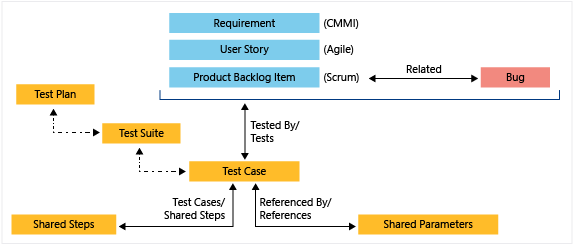
Дополнительные сведения см. в следующих статьях:
Менее распространенные настройки
При работе с размещенными xml-моделями или локальными моделями XML можно выполнять только следующие настройки. Настройки, сделанные для настройки процесса, применяются ко всем командам в проекте.
Ограничения невыполненной работы и доски (размещенный XML, локальный XML)
Чтобы ограничить время загрузки отображения допустимыми параметрами, доска задач ограничена не более 1000 рабочих элементов. Дополнительные сведения см. в справочнике по XML-элементу конфигурации процесса.
Это значение можно увеличить до 1500, указав значение для workItemCountLimit атрибута элемента TaskBacklog . Дополнительные сведения см. в справочнике по XML-элементу конфигурации процесса.
<TaskBacklog category="Microsoft.TaskCategory" pluralName="Tasks" singularName="Task" workItemCountLimit="800" >
. . .
</TaskBacklog>
Изменение назначений полей (размещенный XML, локальный XML)
Вы можете изменить поля рабочих элементов, используемые в вычислении емкости, диаграммах сжигания, прогнозировании и скорости. Любые изменения, внесенные в одно из назначений по умолчанию, должны соответствовать изменению, внесенному в WIT, используемому для определения и записи сведений для этого значения.
Например, если изменить назначенное refnametype="Activity" значение, то следует включить то же поле в определение WIT, назначенное категории задач, в которую записываются сведения о действиях. Дополнительные сведения см. в справочнике по XML-элементу конфигурации процесса.
Назначенные поля используются следующими средствами:
| Средство | Тип поля |
|---|---|
| Доска задач, средства емкости, спринт сгореть | Оставшиеся трудоемкие |
| Невыполненные работы по продуктам и портфелям | Приоритет невыполненной работы |
| Скорость и прогноз | Усилия (сопоставляется с точками истории, усилиями или размером) |
| Доска задач, средства емкости | Оставшиеся трудоемкие |
| Средства емкости | Действие (действие задачи или дисциплина) |
Управление доступом к средствам отслеживания работы
Управление доступом к определенным функциям с помощью параметров разрешений. При добавлении учетных записей пользователей в команду они автоматически добавляются в группу участников. Затем у них есть доступ к большинству функций, которые они должны внести свой вклад в код, отслеживание работы, сборки и тестирование. Однако группа участников не позволяет пользователям создавать общие запросы или добавлять области или пути итерации. Эти разрешения необходимо предоставить отдельно.
Вы можете управлять доступом с помощью следующих параметров разрешений:
- При добавлении учетных записей пользователей в команду они автоматически добавляются в группу участников .
- Группа участников предоставляет доступ к большинству функций, необходимых для участия в коде, отслеживании работы, сборках и тестировании.
-
Но группа участников не позволяет пользователям:
- Создание общих запросов
- Добавление путей к области или итерации
- Чтобы предоставить эти разрешения отдельно, выполните соответствующие действия.
- Упрощенный обзор распространенных разрешений по умолчанию и назначений доступа см. в разделе "Разрешения и доступ". Если вы не знакомы с управлением разрешениями, ознакомьтесь с разрешениями, доступом и группами безопасности, наследованием разрешений и группами безопасности.
Сведения об управлении доступом к определенным функциям см. в следующих статьях:
Управление доступом
Разрешения
Общие ресурсы
Дополнительные параметры настройки
Выберите один из следующих других вариантов настройки:
- Ознакомьтесь с расширениями Marketplace, чтобы узнать, доступно ли средство для ваших целей
- Разработка собственного расширения
- Определите, соответствует ли перехватчик службы вашим потребностям
- Создание собственного средства с помощью REST API
- Добавьте запрос функции на страницу Сообщество разработчиков.